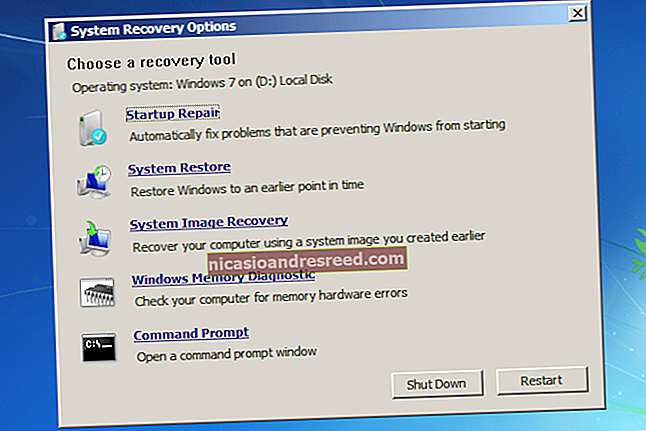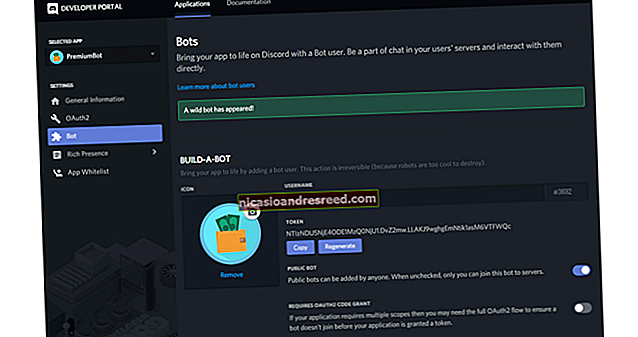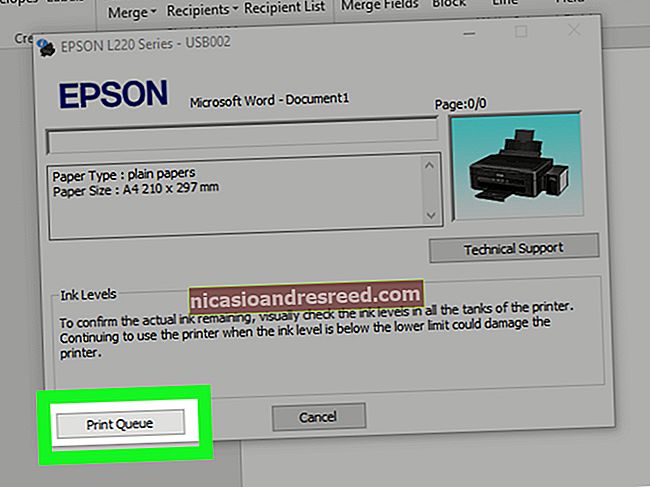Како се мењају директоријуми у командној линији на оперативном систему Виндовс 10

Једна од првих ствари које ћете морати да научите када се боље упознате са командном линијом у оперативном систему Виндовс 10 је како променити директоријуме у систему датотека оперативног система. Постоји неколико начина на које то можете учинити, па ћемо вас провести кроз њих.
Прво откуцајте „цмд“ на Виндовс траци за претрагу да бисте отворили Цомманд Промпт, а затим изаберите „Цомманд Промпт“ из резултата претраге.

Када се отвори командна линија, спремни сте за промену директоријума.
Промените директоријуме методом повлачења и испуштања
Ако је фасцикла коју желите да отворите у командној линији на вашој радној површини или је већ отворена у програму Екплорер, можете брзо да је промените у тај директоријум. Типцд након чега следи размак, превуците и испустите фасциклу у прозор, а затим притисните тастер Ентер.
Директоријум на који сте се пребацили одразиће се у командној линији.
Промените директоријуме унутар командне линије
Није увек згодно отворити Филе Екплорер и превући и испустити. Због тога је у реду што наредбу за промену директоријума можете да унесете и директно у командну линију.
ПОВЕЗАН:10 корисних Виндовс наредби које бисте требали знати
Рецимо, на пример, налазите се у својој корисничкој фасцикли, а у следећој путањи до датотеке налази се директоријум „Документи“. У Цомманд Промпт можете откуцати следећу команду да бисте се пребацили у тај директоријум:
цд Доцументс
Имајте на уму да ово функционише само ако сте у непосредној структури датотека. У нашем случају то би било (корисничка фасцикла)> Документи. У нашем тренутном директоријуму не бисмо могли да користимо овај метод за прелазак на директоријум угнежђен два нивоа ниже.
Дакле, рецимо да смо тренутно у корисничкој фасцикли и желимо да идемо у фасциклу „Хов-То Геек“ која је угнежђена у „Доцументс“. Ако покушамо да пређемо право на „Хов-То Геек“, а да претходно не пређемо на „Доцументс“, добићемо грешку приказану на доњој слици.

Узмимо ствари за сада један по један директоријум. Као што смо раније поменули, тренутно се налазимо у нашем корисничком директоријуму. Куцамоцд Доцументс у командној линији да посетите „Документи“.

Сада смо у директоријуму „Документи“. Да бисмо се померили за још један ниво, куцамоцд у командној линији праћено именом тог директоријума.

Рецимо да смо се вратили у нашу корисничку мапу и желимо да прескочимо тај додатни корак и скокнемо два директорија надоле. У нашем случају, ово би била наша фасцикла „Хов-То Геек“. Укуцавамо следећу команду:
цд Доцументс \ Хов-То Геек
То нам омогућава да померимо два нивоа директорија помоћу једне наредбе.

Ако икада одете у погрешан директоријум и желите се вратити, откуцајте следећу команду:
цд. .Ово вам омогућава да се померите на виши ниво.

Савет за навигацију
Ако желите да будете ефикаснији у променама директоријума, откуцајтецд у командној линији, након чега следи првих неколико слова директорија који желите. Затим притисните Таб да бисте аутоматски довршили име директоријума.
Можете и да куцате цд, затим прво слово директоријума, а затим притисните тастер Таб више пута док се не појави тачан директоријум.
Погледајте Садржај директорија
Ако се икад изгубите и нисте сигурни куда даље, можете да прегледате садржај тренутног директоријума куцањем дир на командној линији.

Ово ће вам дати наговештај у који директоријум да се даље крећете.